

Vernon Roderick에 의해, 마지막 업데이트 : January 2, 2024
많은 Android 사용자는 화면에 가능한 한 많은 공간을 확보하는 것을 선호합니다. 그렇기 때문에 그들 중 많은 사람들이 구글 검색창 제거, 일반적으로 화면의 전체 행을 차지합니다. 이것은 Sony, Nexus 및 기타 장치를 가지고 있는지 여부에 관계없이 대부분의 Android 장치에 적용됩니다.
이제 화면에 더 많은 공간이 필요하다고 주장한다면 구글 검색창 제거. 다행히도 이러한 이유 때문에 Android 기기에서 이를 가능하게 할 수 있습니다.
이를 가능하게 하는 방법에 대한 세 가지 방법이 있습니다. 첫째, Android 기기의 내장 기능을 사용하는 간단한 솔루션으로 정착하거나 기기를 루팅하여 기능을 넘어설 수 있습니다. 다른 하나는 루팅된 기기가 필요하지 않은 동시에 기기의 내장 기능을 사용하지 않는 맞춤형 런처를 사용하는 것입니다.
이제 Android의 내장 기능을 사용하는 방법부터 시작하여 솔루션으로 이동합니다.
방법 1: Google Now를 비활성화하여 Google 검색 창 제거방법 2: 설정 확인 및 제거방법 3: 홈 화면에서 Google 검색 창 제거방법 4: 사용자 지정 실행기 사용방법 5: 사용자 지정 ROM 사용방법 6: Google 검색 창을 다시 가져오는 방법결론
홈 화면에서 Google 검색 창을 제거하려면 어떻게 합니까?? 대부분의 경우 효과적인 방법을 찾지 못할 것입니다. 구글 검색창 제거 위험을 감수하지 않고. 결국 목표를 달성하기 위해 무언가를 희생해야 합니다. 하지만 이에 대한 준비가 되었다면 첫 번째 권장 사항은 Google 앱을 비활성화하는 Google 검색 창을 제거하는 것입니다.
그럼에도 불구하고 따라야 할 단계는 다음과 같습니다.
이 옵션은 여러면에서 훌륭합니다. 첫째, 매우 간단하고 시간이 조금 걸립니다. 또 다른 이유는 루팅하지 않기 때문에 장치에 많은 충돌을 일으키지 않는다는 것입니다. 그러나 이 옵션에는 단점이 있습니다. 우선 모든 Android 기기에 적용할 수 있는 것은 아닙니다.
대부분의 경우 Google 기능을 비활성화하려면 GEL(Google Experience Launcher) 사용자여야 합니다. 이 방법이 완료될 때 오류 및 문제의 징후를 표시한 이력이 있는 기본 Android 사용자인 경우 특히 그렇습니다.
또 다른 단점은 지금 Google을 비활성화하고 있다는 사실입니다. 그러면 지금까지 사용하던 일부 기능에서 충돌이 발생할 수 있습니다. 마지막으로, 당신의 임무에서 성공하지 못할 가능성이 있습니다. 구글 검색창 제거. 대신 회색으로 표시된 막대가 표시됩니다. Google 검색 창을 제거했지만 이 옵션을 사용하는 주요 목적인 해당 공간을 사용할 수 없습니다.
이제 제거하는 다른 방법으로 가자 구글 검색 창 장치를 응원하지 않고.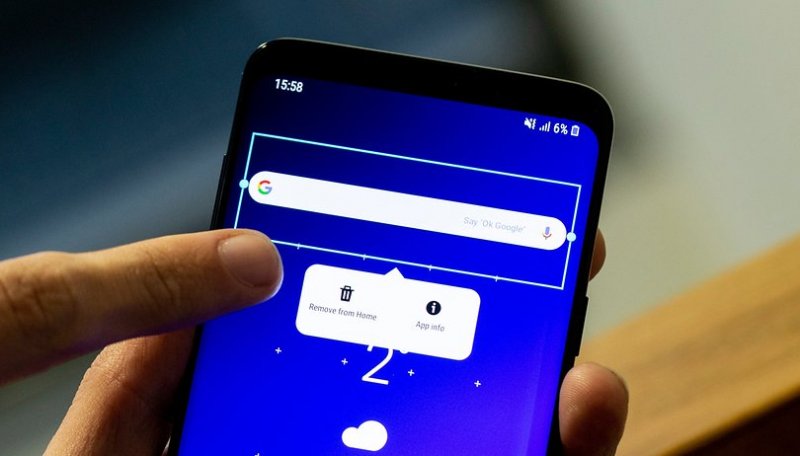
악명 높은 제거의 또 다른 간단한 방법 구글 검색 표시줄은 장치의 홈 화면 설정으로 이동하여 표시줄을 제거하는 것입니다. 다행히 이 방법을 시도한 많은 사람들에게 효과가 있었던 것 같습니다. 그러나 물론 이 방법은 일부 장치에만 적용할 수 있습니다.
어느 쪽이든, 다음과 같이 할 수 있습니다. 구글 검색창 제거 홈 화면 설정:
홈 화면으로 돌아가면 더 이상 Google 검색 표시줄을 찾을 수 없습니다. 이는 목표를 성공적으로 달성했음을 의미합니다. 그러나 이전에 말했듯이 일부 Android 기기에서만 작동합니다. 상관없이 훌륭한 방법입니다. 이것이 바로 우리의 다음 옵션이 일부 장치에서도 작동하는 방법을 포함하는 이유입니다.
홈 화면 설정은 일부 장치에서만 사용할 수 있습니다. 할 수 있는 핸드바도 마찬가지입니다. 구글 검색창 제거 그 자리에서. 홈 화면에 나타나는 방식은 홈 화면 설정과 유사합니다.
어느 쪽이든 삼성 휴대폰이나 Sony 휴대폰을 사용하는 경우 Google 검색 창을 단계별로 제거하는 방법은 다음과 같습니다.
삼성에서
소니에서
다른 기기에서는 Google 검색창의 오른쪽 상단에 X 아이콘 대신 X 아이콘이 있습니다. 홈 화면에서 제거 옵션을 선택합니다.
이전에 말했듯이 일부 장치의 사용자만 많은 작업을 수행하지 않고도 Google 검색 창을 제거할 수 있습니다. 해당 사용자가 아닌 경우 다음 옵션으로 이동합니다.
이번에는 Android 기기의 내장 기능을 사용하지 않습니다. 그렇기 때문에 예외 없이 모든 기기에서 가능합니다. 그러나 물론 이 경우 훨씬 더 높은 수준의 위험을 감수해야 합니다. 사용 커스텀 런처 Android의 내장 런처를 교체한다는 의미입니다.
기본적으로 기존 방식을 버리고 잠재적으로 장치를 손상시킬 수 있는 새로운 방식으로 전환하는 것입니다. 사용자 지정 런처는 장치의 홈 화면이 작동하는 방식을 변경하는 간단한 앱입니다.
다행스럽게도 일부는 장치를 손상시킬 수 있지만 신뢰할 수 있는 사용자 지정 실행 프로그램이 많이 있습니다. 나쁜 소식은 직접 시도하는 것 외에는 이러한 앱의 안전성을 보장할 수 없다는 것입니다. 그러나 권장 사항을 통해 얼마나 안전한지 엿볼 수 있습니다. 따라서 Nova Prime을 맞춤형 런처로 사용하는 것이 좋습니다.
사용자 지정 런처마다 Google 검색 창을 제거하는 고유한 방법이 있으므로 이에 대한 전체 지침을 제공할 수 없습니다. 어느 쪽이든 전반적으로 이것은 훌륭한 방법입니다. 그러나 이 아이디어가 마음에 들지 않으면 언제든지 다른 옵션을 시도해 볼 수 있습니다. 그리고 우리의 다음 방법에는 루팅된 장치라는 한 가지 요구 사항이 있습니다.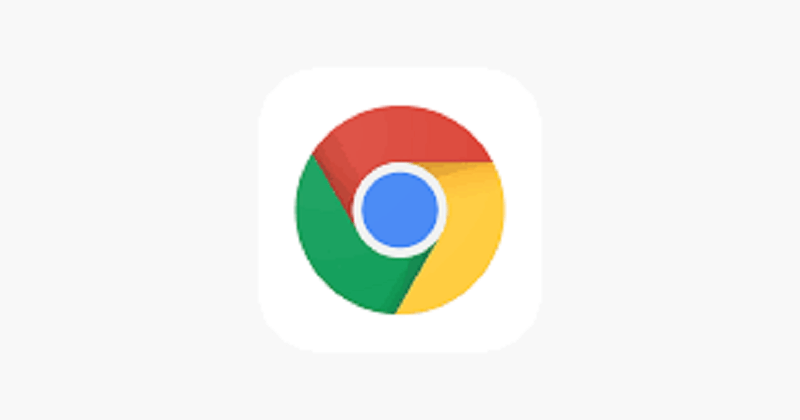
마지막 옵션은 커스텀 런처가 아니라 이번에는 커스텀 ROM을 설치하는 것입니다. 맞춤 런처와 마찬가지로 맞춤 ROM을 사용하면 휴대전화의 거의 모든 부분을 완벽하게 제어할 수 있습니다. 물론 여기에는 다음과 같은 능력이 포함됩니다. 구글 검색창 제거 용이하게.
이미 알고 있어야 하는 이것의 유일한 단점은 루팅된 장치를 사용해야 한다는 것입니다. 불행히도 기기를 루팅하려면 많은 위험을 감수해야 합니다. 기기를 소중히 여기신다면 이 방법을 권장하지 않습니다. 결국, 화면 공간에 간단히 추가하기 위해 이 작업을 수행하는 것입니다.
따라서 그에 비해 적은 보상으로 너무 많은 위험을 감수하지 않는 것이 좋습니다. 그럼에도 불구하고 목표를 달성했다면 구글 검색창 제거, 이 주제에 대해 다른 정보를 알고 싶을 수도 있습니다.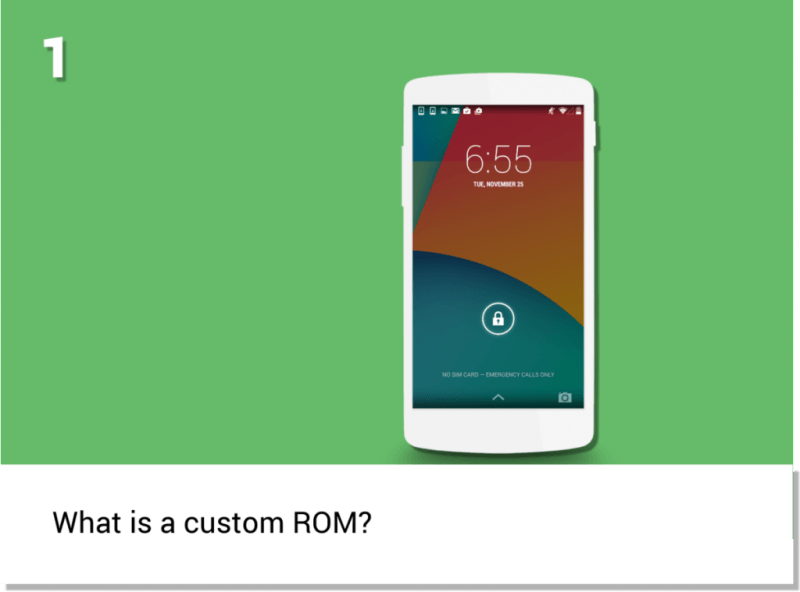
대부분의 경우 방법을 배운 사용자를 봅니다. 구글 검색창 제거 새로 발견한 지식에 만족합니다. 하지만 부작용으로 인해 결정을 후회하는 이들도 있다. 따라서 Google 검색 창을 다시 가져오는 방법을 알려드리기 위해 이 섹션을 만들었습니다.
방법은 다음과 같습니다.
대부분의 경우 우리가 논의한 방법에는 고유한 부작용이 있습니다. 따라서 무모한 작업을 수행하기 전에 항상 대책을 세우는 것이 중요합니다. 어쨌든 이제 방법을 알았습니다. 구글 검색창 제거 그리고 그것을 되찾기까지 합니다.
Google 검색 창은 Android 사용자에게 성가신 기록이 있습니다. 그것이 바로 사람들이 방법을 찾는 경향이 있는 이유입니다. 구글 검색창 제거, 비용이 들더라도. 이 작업을 수행하는 방법에 대해 논의했지만 여전히 부작용이 있다는 사실은 변경되지 않습니다.
Google 검색 창을 제거할 때의 단점이 생각했던 것보다 훨씬 크다는 것을 알게 되면 다시 원할 것입니다. 다행히도 이 문제에 대해서도 논의했으며 이제 더 이상 방법에 대해 걱정할 이유가 없습니다. 구글 검색창 제거.
코멘트 남김
Comment
Hot Articles
/
흥미있는둔한
/
단순한어려운
감사합니다! 선택은 다음과 같습니다.
우수한
평가: 4.5 / 5 ( 88 등급)